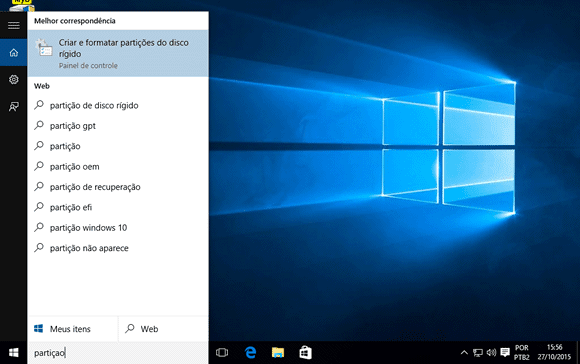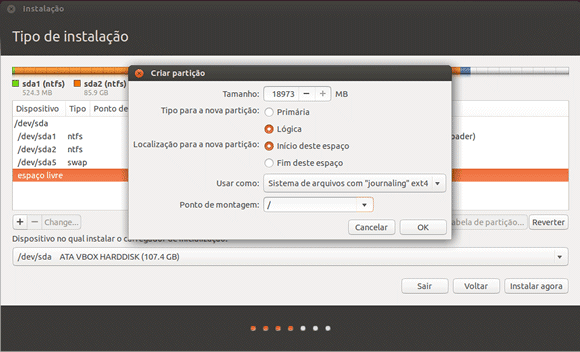GOW

sábado, 28 de novembro de 2020
Sarcófago: Wagner fala da banda, radicalismo, Ghost e muito mais
A edição de nro. 172 da revista Roadie Crew, de maio de 2013, trouxe em destaque as bandas de Metal brasileiro, teve entrevistas com membros do ANGRA, KORZUS e DORSAL ATLÂNTICA, além de Wagner "Antichrist" Lamounier, um dos fundadores do lendário SARCÓFAGO, que atualmente trabalha como economista, que falou sobre a banda e diversos outros assuntos; leia abaixo alguns trechos.
Sobre ser uma "lenda cult": "Lenda 'cult!?' (risos) Não, nada de lenda nem de 'cult'. Sou um cara normal. Além disso, eu não acho que essa ideia de idolatria com músicos, jogadores de futebol, atores etc. seja muito benéfica para alguém, principalmente em um país como o nosso, onde quem deveria de fato ser idolatrado é quem trabalha, por exemplo, no corpo de bombeiros ou em um hospital salvando vidas por um salário mísero. Um policial que enfrenta balas de marginais e, às vezes, é punido por mandar alguns deles pro inferno (fazendo o seu trabalho corretamente a meu ver) é quem deveria ser valorizado! Quem é artista tem o seu valor, é claro, mas essa ideia de 'cultuar' a figura e valorizar demais esse tipo de comportamento é mais recorrente. Dá-se muito valor a tipos como BBBs, modelos, políticos, artistas de Funk, música sertaneja, Rock etc... e pouco valor a quem realmente trabalha duro, estuda e consegue as coisas com muito suor e sacrifício"(...)
Sobre falar sobre o passado com o Sarcófago: "Nunca falei que não gostaria de falar sobre o passado com a banda. Quem me conhece pessoalmente sabe que sou acessível e sem frescuras.(...) Ocorre que não ligo muito para a mídia ou para tentar agradar qualquer tipo de órgão de imprensa, pois sei que a maioria está nisso pela grana e não dá a mínima para qualquer outra coisa que não seja divulgar bandas cujas gravadoras pagam para que sejam divulgadas. Não estou dizendo que seja o caso dessa revista, pois, pelo que eu bem sei, a Cogumelo não está pagando para tal. Também não estou falando que é certo ou errado, pois todos têm que pagar suas contas. Só estou dizendo que não tenho o mínimo interesse em aparecer em qualquer dessas revistas ou 'sites de fofoca do Metal' que têm por aí"(...).
Sobre o Tributo ao Sarcófago para o Warfare Noise Festival: "Quem lhe disse que eu dei o aval para aquilo? Uma coisa é fazer um show para comemoração de vinte anos de uma coletânea histórica, a meu ver, como a 'Warfare Noise I'. Outra é aprovar que pessoas que não fundaram a banda ou, pior, que nunca participaram de nenhum dos discos da banda usassem o nome do Sarcófago para fazer shows por aí como se fossem a banda e levantar uns trocados com isso"(...)
Comercialismo no Metal: (...)"atualmente tem uma banda sueca em que um carinha se diz ser o 'Papa do Mal' (ele se refere ao vocalista do Ghost, que se intitula 'Papa Emeritus II') e que tem umas letras falando de ocultismo e coisas do tipo que está fazendo muito sucesso. Mas se você parar para ouvir bem vai ver que o som é totalmente Pop e comercial. Se você substituir as letras e as imagens 'satânicas' por letras que falam de flores e do sol e botar nelas um visual 'clean', vai ver que não sobra muito Metal ali. Muitas bandas fazem essas coisas querendo vender discos à qualquer custo!(...) Isso faz parte do jogo! No disco 'Crust' nós já havíamos falado sobre esse tipo de comercialismo no Metal(...)
O radicalismo no Metal: (...)"acho que radicalismo é uma merda sempre que implica em querer impor aos outros, à força ou por meio de qualquer tipo de retaliação, sua própria visão e/ou opinião sobre algo. Isso se aplica à música, política, religião etc. Sou libertário - conheçam e assinem a petição para o partido LIBER ser criado! - e acredito no valor da liberdade de cada indivíduo escolher para si o que melhor lhe convier"(...)
A controvérsia e polêmica que sempre envolve bandas como SARCÓFAGO, SEPULTURA, ANGRA e DORSAL ATLÂNTICA: (...)"acho que as pessoas, principalmente no Brasil, andam muito desocupadas e/ou desperdiçando muito seu tempo com banalidades e besteiras. Conselho é algo que se valesse muito as pessoas vendiam e não davam. Todavia, se tem algo que eu gostaria de aconselhar às pessoas que estão lendo essa revista é que busquem se preocupar mais em se desenvolver intelectualmente como pessoas e cidadãos. Leiam livros técnicos, não abandonem a escola, estudem muito e busquem ter uma formação cultural e profissional sólida! Música, futebol e outras banalidades do tipo são importantes como lazer e para desopilar a mente. Sugiro que não levem nada disso muito a sério pensando que se pararem de estudar pra montar uma banda ou pra jogar bola, ou, no caso das mulheres, se tornar uma 'modelo, atriz e manequim' vão ter grandes chances de sucesso na vida. Se fizerem isso, a probabilidade de estarem jogando o tempo e o futuro na lata de lixo é grande".
A longa e exclusiva entrevista completa pode ser vista na Roadie Crew nro. 172.
quinta-feira, 26 de novembro de 2020
Como instalar o Ubuntu em dual boot com o Windows
Se você quer ter o Windows e uma distribuição Linux, como o Ubuntu em seu computador, vamos lhe mostrar como instalar o Ubuntu em dual boot com o Windows 7, 8 ou Windows 10 em seu computador.
Preparação:
Nesse artigo, vamos partir do principio que você já possui o Windows instalado em seu computador e quer instalar o Ubuntu em dual boot com o Windows para poder usar os dois sistemas operacionais em seu PC.
A primeira coisa que você deve fazer é particionar o disco rígido para que você possa instalar o Ubuntu em uma partição diferente, porém no mesmo disco rígido onde o Windows está instalado em seu computador.
Porém, antes de particionar o disco rígido, é recomendável desfragmentá-lo, para mover todos os arquivos armazenados para o começo do disco rígido. Isso liberará mais espaço para você particionar o disco rígido.
1. Baixe o programa MyDefrag e execute-o em seu computador.
2. Clique na opção “Consolidar o espaço livre”, marque a unidade C e clique no botão “Executar”. Pronto, agora basta aguardar o programa MyDefrag mover todos os arquivos possíveis para o início do disco rígido.
Particionando o disco rígido:
1. Agora precisamos reduzir o tamanho da partição do Windows para liberar espaço para o Ubuntu. Abra o Menu Iniciar, digite Partições na caixa de pesquisa e clique em “Criar e formatar partições do disco rígido”.
2. Clique com o botão direito na “unidade C:” do disco rígido e selecione a opção “Diminuir volume”.
3. Em seguida, selecione o tamanho que deseja reduzir da partição e clique em “Diminuir”. Você precisará reduzir a partição do Windows em pelo menos 20GB para liberar espaço para fazer a instalação do Ubuntu.
4. Depois de diminuir a partição, você verá um espaço não alocado, como na imagem abaixo. Esse espaço será utilizado para instalar o Ubuntu. Feche a ferramenta de “gerenciamento de disco” e continue o tutorial.
Preparando o Ubuntu para instalação:
1. Baixe o Ubuntu e o programa Linux Live USB Creator. Os computadores mais recentes devem suportar o Ubuntu 64 bits, enquanto os computadores mais antigos provavelmente suportam apenas o Ubuntu 32 bits.
2. Conecte no PC o pendrive que será usado para instalar o Ubuntu.
3. Instale o programa Live Linux USB Creator no computador e execute-o.
a) No passo 1, selecione a unidade correspondente ao seu pendrive.

b) No passo 2, clique na opção “ISO/IMG/ZIP” e selecione o arquivo .iso do Ubuntu que você baixou.
c) No passo 3, não modifique nada.
d) No passo 4, marque a opção para formatar o pendrive e desmarque a última opção.
e) No passo 5, clique no ícone de raio para iniciar a cópia do Ubuntu para o pendrive.
Instalando o Ubuntu
1. Depois de copiar o Ubuntu para o pendrive, conecte-o no computador e inicialize-o dando boot pelo drive USB. Para isso, você precisa acessar o menu de boot ou alterar a ordem de inicialização no setup da BIOS.
Para acessar o menu de boot ou o setup da BIOS, você precisa pressionar uma tecla durante o boot. Essa tecla é exibida na primeira tela de boot e muda de fabricante para fabricante, pode ser F2, F8, F10, F12, etc.
2. Assim que o processo de instalação do Ubuntu for iniciado, selecione o idioma “Português do Brasil” no menu lateral e clique na opção “Instalar o Ubuntu”. Na próxima tela clique em “Continuar” sem alterar nada.
3. Em seguida, a instalação do Ubuntu irá localizar a partição onde o Windows está instalado e perguntará se você quer instalar o Ubuntu ao lado do Windows para trabalhar com os dois SO no mesmo computador.
Marque a opção “Instalar o Ubuntu ao lado do Windows” e clique em “Continuar”. Por último, basta você confirmar a alterações e prosseguir com a instalação do Ubuntu normalmente, como você faz no Windows.
O Ubuntu não detectou o Windows instalado no computador
1. Se ele não conseguir detectar o Windows instalado em seu computador, marque a “Opção Avançada” e clique em “Continuar”. Quando isso acontece, precisamos criar as partições para instalação manualmente.
2. Na etapa seguinte você precisa criar duas partições, o swap, que é um tipo de memória virtual do Linux e uma partição ext4, onde o Ubuntu será instalado. A partição swap deverá ter 10% da partição principal ext4.
Selecione o espaço livre onde o Ubuntu será instalado e clique no sinal “+” para criar uma nova partição.
Defina o tamanho de 2000MB (2GB) e, em “Usar como”, selecione a opção “Área de troca (swap).
Em seguida, selecione novamente o espaço livre restante e clique no sinal “+”.
Use todo o espaço livre restante, em “Usar como” selecione a opção “Sistema de arquivos com journaling ext4” e na opção “Ponto de montagem”, selecione a barra “/”, exatamente como exibido na imagem abaixo.
Verifique se a partição ext4 que você criou está selecionada e continue a instalação, clicando em “Instalar agora”. Clique em “Continuar” para confirmar as alterações no HD e prossiga com a instalação do Ubuntu.
Inicializando o Windows e o Ubuntu
Agora, sempre que você ligar o computador, o menu abaixo será apresentando. A primeira opção inicializa o Ubuntu e a última opção carrega o Windows. Use as setas do teclado para selecionar e pressione “Enter”.
6. Trocando a ordem de inicialização (opcional)
Por padrão, se você não pressionar nenhuma tecla durante o menu de boot, ele irá iniciar o Ubuntu. Como provavelmente você irá usar mais o Windows, o mais recomendável é definir o Windows como o SO padrão.
1. Confira no menu de boot a ordem do sistema operacional que você deseja definir como sistema padrão. Por exemplo, a opção exibida na primeira linha do menu tem a ordem zero, a segunda 1 e assim por diante.
2. Inicie o Ubuntu e abra o terminal usando a tecla de atalho Ctr+Alt+T
3. Faça login como root usando o comando sudo su e digite a senha do seu usuário.
4. Abra o arquivo que será editado com o comando gedit /boot/grub/grub.cfg
Procure o texto set default=”0″ e modifique para o sistema operacional que deseja definir como padrão, no nosso caso o Windows. Por exemplo, se o Windows estiver na linha cinco, modifique para set default=”4″.
Como o arquivo é grande, use a tecla de atalho “Ctrl + F” para pesquisar o texto. Se quiser alterar o tempo de exibição do menu, que por padrão é 10 segundos, edite as entradas timeout=10 para o tempo desejado.
Depois de fazer as alterações desejadas no menu de boot, salve o arquivo e reinicie o computador para ver no menu de boot as modificações que você fez. Pronto, agora você pode usar os dois sistemas em seu PC.